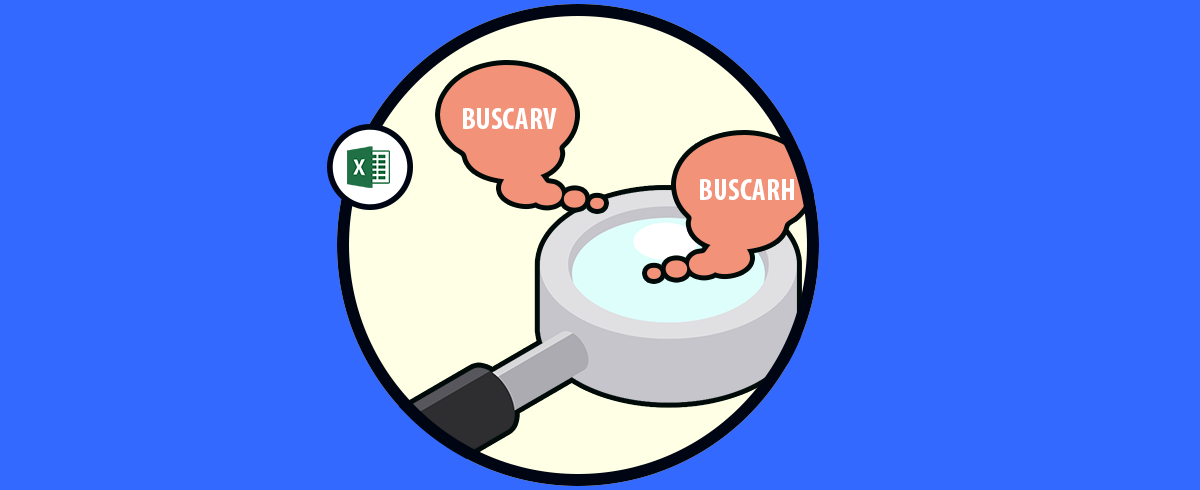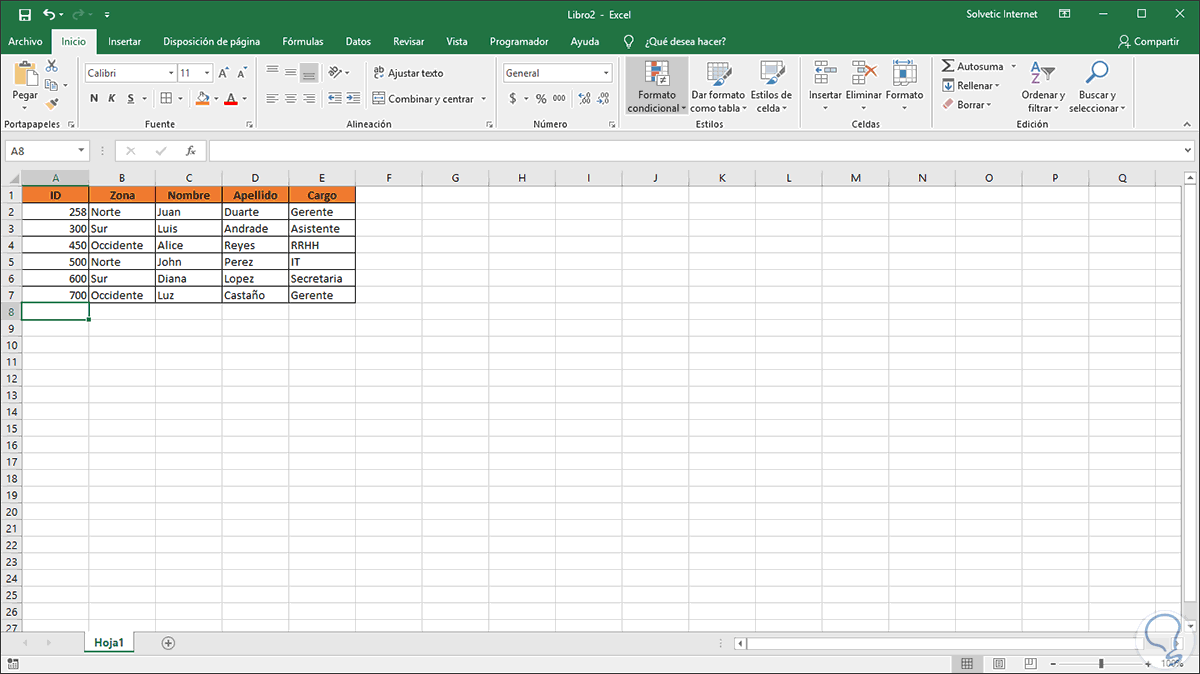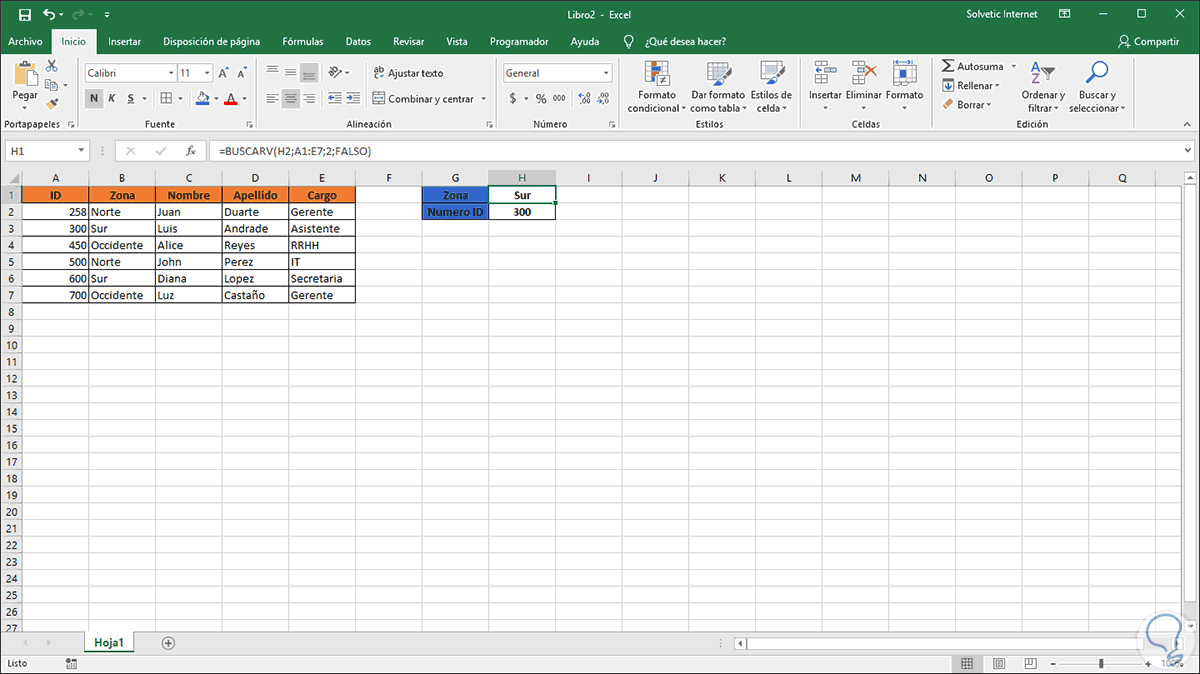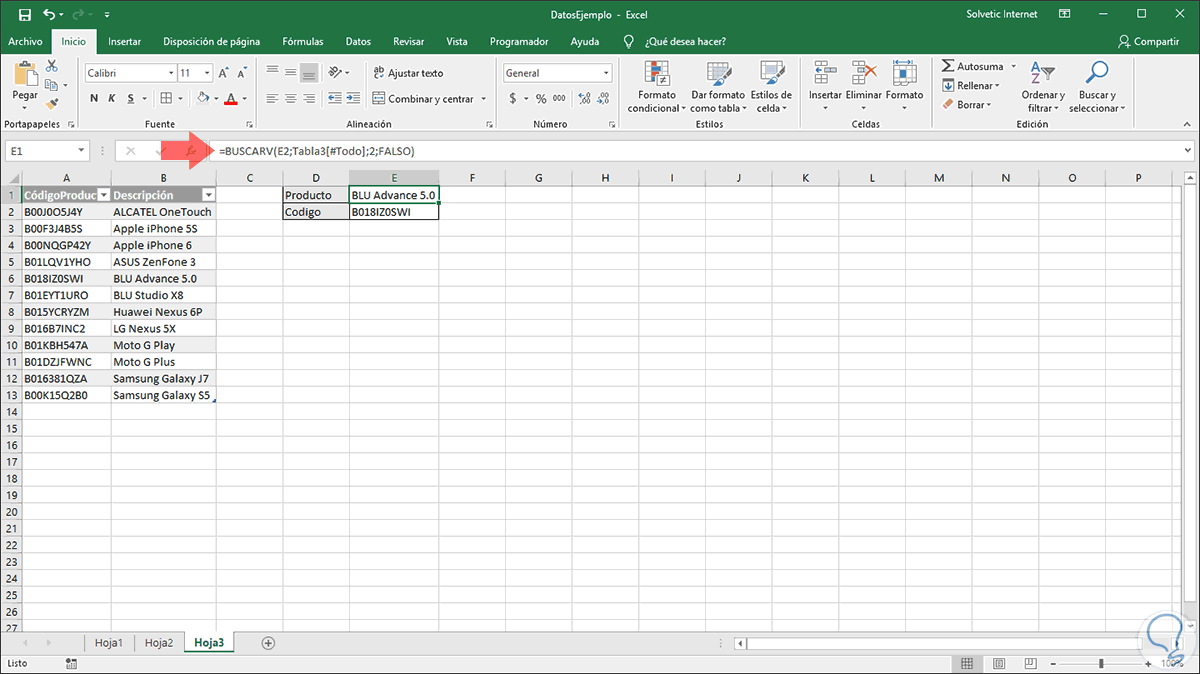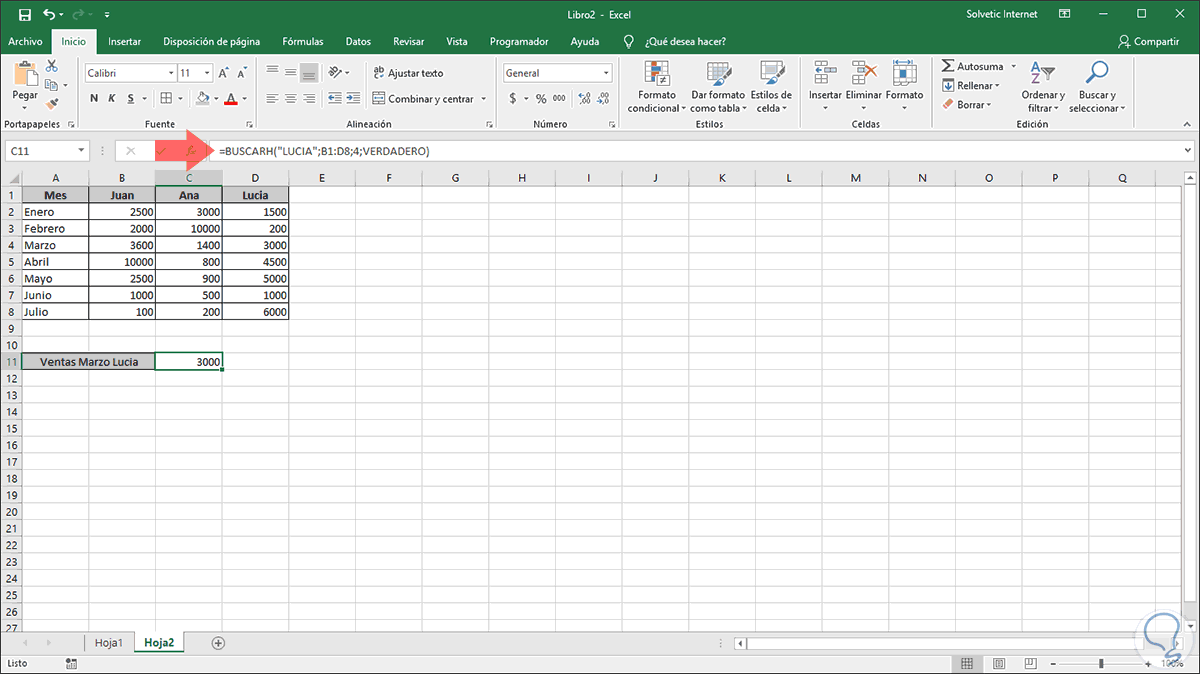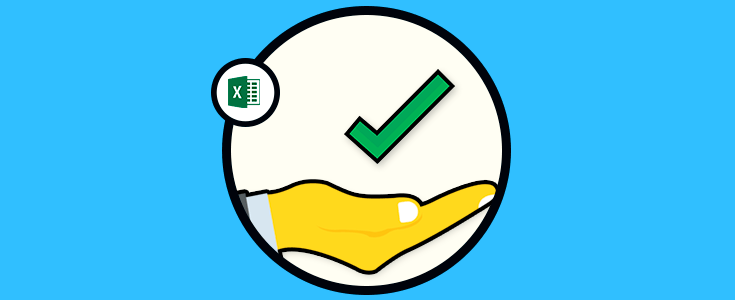Microsoft Excel 2019 forma parte de la suite de Office la cual ha sido desarrollada por Microsoft con el objetivo de ofrecer a sus millones de usuarios la posibilidad de administrar, gestionar y controlar los datos de una forma dinámica, integral y con los mejores resultados de búsqueda y de veracidad. Una de las herramientas más utilizada por los usuarios, es Excel. Sin duda es una herramienta muy útil en cuanto a la gestión de los datos.
Excel dispone de cantidad de funciones, las cuales permiten realizar diferentes tareas de forma rápida y sencilla. Al gestionar grandes cantidades de datos, es normal que se requiera realizar la búsqueda de determinados términos en un rango específico o en toda la hoja (u hojas del libro) para detectar dónde se encuentra dicho termino. Por esta razón Excel 2019 integra dos funciones conocidas que son BUSCARV y BUSCARH para ejecutar de una forma totalmente funcional los términos deseados.
Solvetic explicará en detalle como podemos hacer uso de estas dos funciones en Excel 2019 y así disponer de las mejores herramientas en cuanto a búsqueda de términos se refiere.
1. Cómo utilizar función BUSCARV en Excel 2019
La función BUSCARV (Buscar Verticalmente), es una función que es útil cuando sea necesario hallar elementos en una tabla o rango por fila de Excel 2019.
Gracias a la función BUSCARV de Excel 2019, será posible encontrar el valor deseado en un rango seleccionado ya sea de forma exacta o aproximada, al hacer uso de BUSCARV estaremos en la capacidad de encontrar un dato en una tabla y de este modo determinar si ese dato existe o no allí en el rango de búsqueda que ha sido aplicado en la formula.
La sintaxis a usar con la función BUSCARV es la siguiente:
BUSCARV(Valor_buscado;matriz_buscar_en;indicador_columnas;orden)
Estos parámetros son:
Antes de usar la función BUSCARV sera necesario tener en cuenta algunas condiciones que deben cumplir los datos, estas son:
- En primer lugar, los datos a gestionar deben estar organizados de forma vertical, es decir en formato de columnas, ya que la función BUSCARV ha sido desarrollada para analizar los datos de forma vertical hasta que detecte el valor que hemos registrado en la fórmula de Excel 2019.
- La función BUSCARV ejecuta la búsqueda del elemento deseado a partir de la primera columna del rango de datos seleccionado y no es posible modificar este comportamiento.
- En caso de existir más tablas de datos en la misma hoja de Excel 2019 donde se ha de llevar a cabo la búsqueda, debemos dejar una fila y una columna en blanco entre los datos donde se llevará a cabo la búsqueda con el fin de que la función BUSCARV use solamente el rango donde se ha de ejecutar la búsqueda y no tome valores adicionales de otras tablas ya que puede dar como resultado un error.
Para este análisis contamos con los siguientes datos:
En este caso vamos a detectarla zona ingresando el ID respectivo, para ello, en la celda H1 será desplegada la zona y en la celda H2 ingresaremos el respectivo ID, para este caso la sintaxis a usar será la siguiente:
=BUSCARV(H2;A1:E7;2;FALSO)La sintaxis que hemos usado ha sido la siguiente:
Por ejemplo, si ingresamos el ID 300 en la celda H2 el resultado automáticamente será Sur en la celda H1:
Será posible usar la función BUSCARV con cualquier rango de celdas siempre y cuando ingresemos los datos correctos:
- En caso de que la columna llave no posea los valores únicos para cada fila, la función BUSCARV regresará el primer resultado encontrado que concuerde con el valor buscado.
- Si en el indicador de columna ingresamos un valor igual a cero, la función BUSCARV regresará un error de tipo #¡VALOR!
- En caso de indicar un indicador de columna mayor al número de columnas de la tabla se dará lugar a un error de tipo #¡REF!
- Si se configura la función BUSCARV con el fin de ejecutar una búsqueda exacta, y no se llegase a encontrar el valor buscado, la función regresará un error de tipo #N/A.
- Así, hemos aprendido a usar la función BUSCARV en Excel 2019.
2. Cómo usar la función BUSCARH en Excel 2019
Al contrario de BUSCARV, esta función BUSCARH se encarga de buscar un valor en la fila superior de una tabla o una matriz de valores y devolver un valor en la misma columna de la fila indicada en la tabla o matriz. BUSCARH (Búsqueda Horizontal), buscara un valor dentro de un rango indicado, y si no llegase a detectar ningún valor, esto dará lugar a un error #N/A.
Podemos hacer uso de esta función BUSCARH cuando el valor a buscar se encuentra en una fila de la tabla de datos, si no es así, la función BUSCARV realiza la búsqueda en una columna especifica.
La sintaxis de esta función es la siguiente:
BUSCARH(valor_buscado; matriz_buscar_en; indicador_filas; [ordenado])
Los parámetros indicados son los siguientes:
Este es el valor que se ha de buscar en la primera fila de la tabla. Este parámetro puede indicar un valor, una referencia o una cadena de texto ya que todas estas son compatibles con BUSCARH.
A tener en cuenta lo siguiente, en caso de que el parámetro ordenado sea VERDADERO, los valores de la primera fila del rango donde se ejecutar la búsqueda, deben ser ingresados de forma ascendente, en caso contrario, BUSCARH devolverá un valor incorrecto. Si el parámetro ordenado tiene la orden FALSO, no será necesario ordenar matriz_buscar_en.
Ahora, para este ejemplo tenemos una serie de datos de ventas mensuales de diversos empleados, si deseamos saber las ventas de Lucia en marzo ejecutamos la siguiente formula:
=BUSCARH("LUCIA";B1:D8;4;VERDADERO)Allí, el primer argumento es “Lucia” puesto que es la persona que estamos buscando, con el segundo argumento ingresamos el rango de datos sin incluir la columna de meses (columna A) ya que no es vital, en el tercer argumento hacemos referencia al número de fila en la cual se desea que la función BUSCARH genere el resultado, allí debemos ingresar el nuero de fila del mes o valor a buscar y por ultimo ingresamos el valor de búsqueda deseado en base al tipo de resultado a obtener, el resultado será el siguiente:
Algunos consejos a tener en cuenta con la función BUSCARH:
- Si la función BUSCARH no encuentra el valor_buscado y ordenado es VERDADERO, usara el mayor valor que sea menor que valor_buscado.
- Si valor_buscado es menor que el menor valor de la primera fila de matriz_buscar_en, BUSCARH dará el valor de error #N/A.
- En caso de que ordenado sea FALSO y valor_buscado es un valor de texto, será posible hacer uso de los caracteres comodín de signo de interrogación (?) y asterisco (*) en el argumento valor_buscado, allí el signo de interrogación hace referencia a un solo carácter cualquiera y el asterisco equivale a cualquier secuencia de caracteres.